Immer alle Termine des Clubs im eigenen Kalender.
Aktualisierungen inklusive.
Jetzt einfach abonnieren ... oder in der Web-Ansicht
Anleitung Android: (Nur auf dem Computer möglich !)
- Öffnet den Google-Kalender auf einem Computer und meldet euch mit eurem Google-Konto an.
- Sucht auf der linken Seite "Weitere Kalender" und klickt auf den Pfeil

- Wählt "Per URL hinzufügen"
- kopiert diesen Link hinein
https://calendar.google.com/calendar/ical/mrov8el7ihqpcqrdhhn4hd8r1c%40group.calendar.google.com/public/basic.ics - und klickt anschließend auf "Kalender hinzufügen"
Anleitung iOS:
Ihr könnt Google Kalender mit der auf eurem iPhone oder iPad installierten Kalender-App synchronisieren.
- Öffnet die App Einstellungen
 auf eurem iPhone oder iPad.
auf eurem iPhone oder iPad. - Tippt auf Mail, Kontakte, Kalender > Konto hinzufügen > Google.
- Gebt eure E-Mail-Adresse ein und tippt auf Weiter.
- Gebt euer Passwort ein. Falls ihr iOS 7 oder eine ältere iOS-Version sowie die Bestätigung in zwei Schritten verwendet, gebt anstelle eures üblichen Passworts ein App-Passwort ein.
- Tippt auf Weiter.
- E-Mails, Kontakte und Kalendertermine werden jetzt direkt mit eurem Google-Konto synchronisiert. Wenn ihr nur euren Kalender synchronisieren möchten, deaktiviert die anderen Dienste.
- Öffnet die Google Kalender App auf eurem iPhone, um eure Google Kalender-Termine einzusehen.